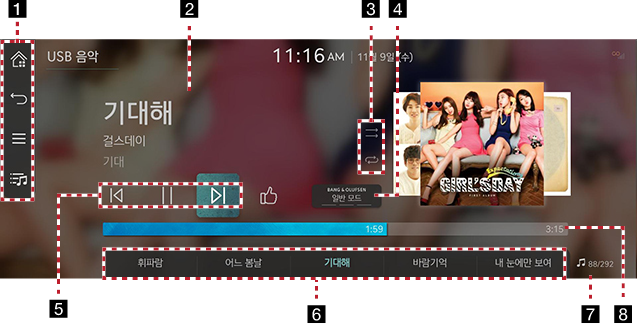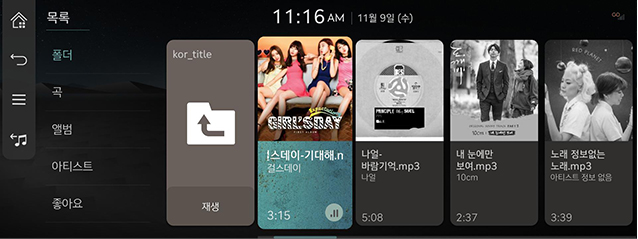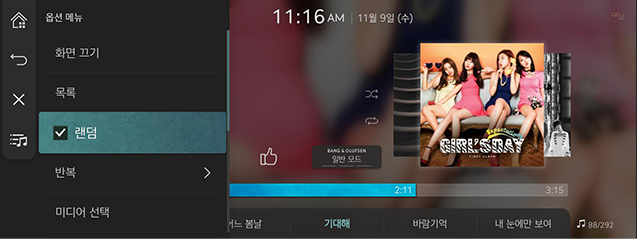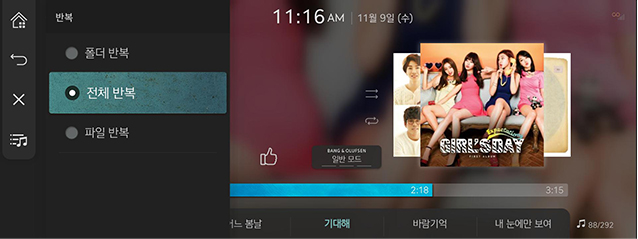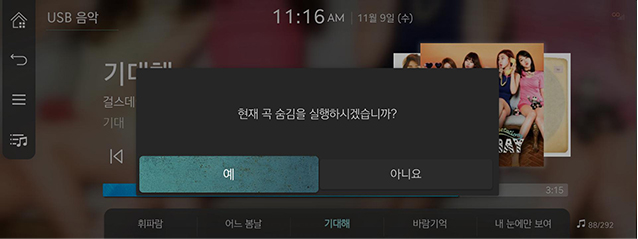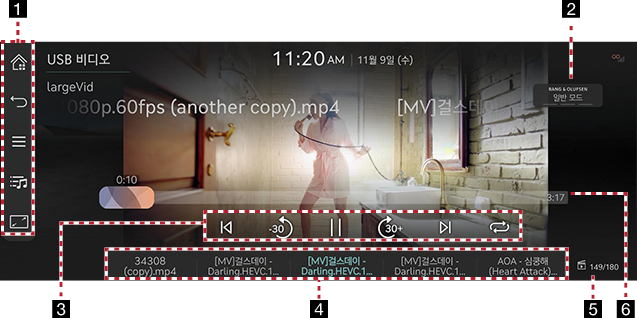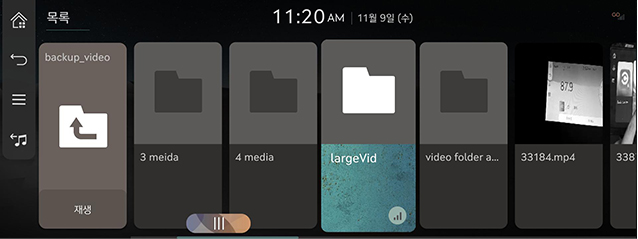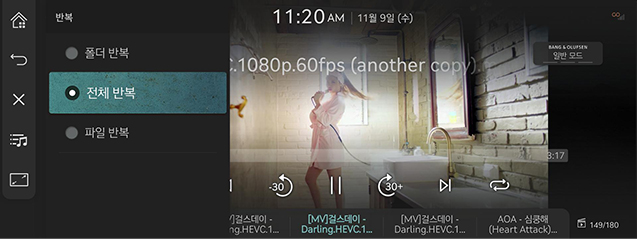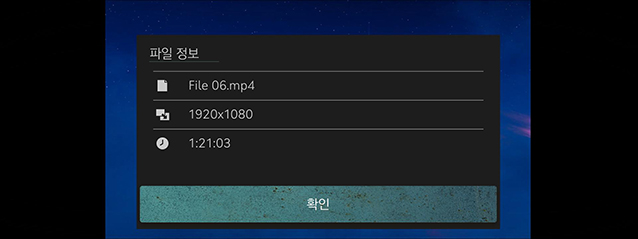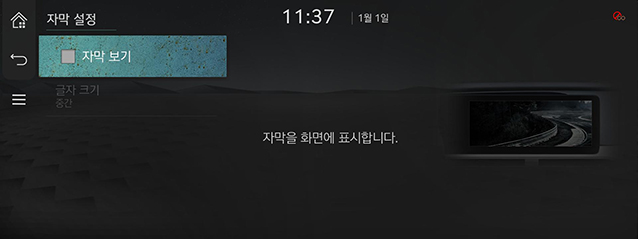USB 재생하기
USB 음악 화면 구성
|
|
1

홈 화면으로 이동합니다.

홈 화면 또는 이전 화면으로 이동합니다.

USB 음악 메뉴를 표시합니다.

목록 화면으로 이동합니다.
2 재생 파일 정보
아티스트, 곡명, 앨범명 정보를 표시합니다.
3 랜덤
랜덤 재생 기능을 설정/해제합니다.
반복
반복 재생 기능을 설정합니다.
4 Bang & Olufsen (사양 적용시)
일반모드, 서라운드 모드를 제공합니다.
5 컨트롤 패널
재생, 일시정지, 탐색 기능을 제어합니다.
6 재생 리스트
현재 재생 파일을 표시하며, 원하는 파일 선택이 가능합니다.
7 파일 인덱스
전체 파일 수를 표시합니다.
8 재생 시간
재생 시간 정보를 표시합니다.
USB 음악 재생하기
USB 연결단자에 USB를 연결하세요.
|
,참 고 |
|
USB가 연결되어 있고 다른 미디어 재생 중인 상태에서 USB 음악을 재생하려면 다른 미디어 화면에서 [ |
일시정지/재생하기
파일을 일시정지 및 재생합니다.
|
위치 |
상세 설명 |
|
전석 화면 |
|
|
컨트롤러 |
|
이전/다음 곡 재생하기
이전/다음 파일을 재생합니다.
|
위치 |
상세 설명 |
|
전석 화면 |
[ |
정방향/역방향 탐색하기
재생 중인 파일을 빠르게 탐색합니다.
|
위치 |
상세 설명 |
|
전석 화면 |
[ |
|
,참 고 |
|
이전/다음 곡 검색하기
이전/다음 파일을 검색합니다.
검색 중에는 현재 선택된 파일명이 하이라이트 되며, 원하는 파일명이 표시되었을 때 전석 조작키의 [TUNE] 및 컨트롤러를 눌러 해당 파일을 재생할 수 있습니다.
|
위치 |
상세 설명 |
|
전석 조작키 |
[TUNE]을 상/하로 돌려 원하는 곡이 표시되었을 때 누르세요. |
|
컨트롤러 |
컨트롤러를 돌려 원하는 곡이 표시되었을 때 누르세요. |
목록 보기
목록을 검색하여 원하는 파일을 재생할 수 있습니다.
- 재생 화면에서 [
 ]를 누르세요. 또는 [
]를 누르세요. 또는 [ ] > [목록]을 누르세요.
] > [목록]을 누르세요.
|
|
- 목록 화면에서 카테고리(폴더, 노래, 앨범, 아티스트, 즐겨찾기)로 검색한 후 원하는 파일을 선택하면 선택된 파일이 재생됩니다.
|
,참 고 |
|
랜덤
전체 파일을 순서 없이 무작위로 재생합니다.
- 재생 화면에서 [
 ] > [랜덤]을 누르세요.
] > [랜덤]을 누르세요.
|
|
- [랜덤]의 왼쪽 사각 박스가 체크되면 랜덤 재생이 설정됩니다. [랜덤]을 재선택 시 랜덤 재생 설정이 해제됩니다.
|
,참 고 |
|
전석 화면에 있는 [q/r]를 선택하여 랜덤 재생 기능을 설정/해제합니다. |
반복
파일을 반복하여 재생하는 기능입니다.
- 재생 화면에서 [
 ] > [반복]을 누르세요.
] > [반복]을 누르세요.
|
|
- 원하는 반복 모드를 누르세요.
- [전체 반복]: 전체 파일을 반복 재생합니다. [앨범] 또는 [아티스트] 카테고리에서 재생 중일 때는
[앨범 반복] 또는 [아티스트 반복]으로 표시됩니다. - [폴더 반복]: 현재 폴더 내의 모든 파일을 반복 재생합니다.
- [파일 반복]: 현재 재생 중인 파일을 반복 재생합니다.
|
,참 고 |
|
전석 화면에 있는 [k]/[m]/[l]/[n]를 선택해도 반복 재생 기능을 설정합니다.
|
현재 곡 숨김
현재 재생 중인 곡을 Hidden_ 폴더로 이동시킵니다. 이동한 곡은 재생 목록에 표시되지 않고 재생도 하지 않습니다.
- 재생 화면에서 [
 ] > [현재 곡 숨김]을 누르세요.
] > [현재 곡 숨김]을 누르세요.
|
|
- [예]를 누르세요.
현재 아티스트의 곡
해당 아티스트의 곡 목록 화면으로 이동합니다.
재생 화면에서 [ ] > [현재 아티스트의 곡]을 누르세요.
] > [현재 아티스트의 곡]을 누르세요.
|
,참 고 |
|
재생 화면에서 아티스트를 눌러 목록으로 이동할 수 있습니다. |
현재 앨범의 곡
해당 앨범의 곡 목록 화면으로 이동합니다.
재생 화면에서 [ ] > [현재 앨범의 곡]을 누르세요.
] > [현재 앨범의 곡]을 누르세요.
|
,참 고 |
|
재생 화면에서 앨범 아트를 눌러 목록으로 이동할 수 있습니다. |
사운드 설정
- 재생 화면에서 [
 ] > [사운드 설정]을 누르세요.
] > [사운드 설정]을 누르세요. - 사운드 설정 기능은 "사운드 설정하기"를 참고하세요.
USB 비디오 화면구성
|
|
1

홈 화면으로 이동합니다.

홈 화면 또는 이전 화면으로 이동합니다.

USB 비디오 메뉴를 표시합니다.

목록 화면으로 이동합니다.
O
영상을 전체 화면으로 표시합니다.
2 Bang & Olufsen (사양 적용시)
일반모드, 서라운드 모드를 제공합니다.
3 컨트롤 패널
재생, 일시정지, 탐색, 30초 전/후 기능을 제어합니다.
반복
반복 재생 기능을 설정합니다.
4 재생 리스트
현재 재생 파일을 표시하며, 원하는 파일 선택이 가능합니다.
5 파일 인덱스
전체 파일 수를 표시합니다.
6 재생 시간
재생 시간 정보를 표시합니다.
USB 비디오 재생하기
USB 연결단자에 USB를 연결하세요.
|
,참 고 |
|
일시정지/재생하기
파일을 일시정지 및 재생합니다.
|
위치 |
상세 설명 |
|
전석 화면 |
|
|
컨트롤러 |
|
USB 표시화면 전환하기 (기본 모드 화면/전체 화면)
|
위치 |
상세 설명 |
|
전석 화면 |
화면을 터치하세요. |
|
컨트롤러 |
전체 화면에서 컨트롤러를 위 또는 아래로 밀거나 누르면 기본 모드 화면이 나타납니다. |
|
,참 고 |
|
이전/다음 파일 재생하기
이전/다음 파일을 재생합니다.
|
위치 |
상세 설명 |
|
전석 화면 |
[ |
정방향/역방향 탐색하기
재생 중인 파일을 빠르게 탐색합니다.
|
위치 |
상세 설명 |
|
전석 화면 |
[ |
|
,참 고 |
|
이전/다음 파일 검색하기
이전/다음 파일을 검색합니다.
검색 중에는 현재 선택된 파일명이 하이라이트 되며, 원하는 파일이 표시되었을 때 전석 조작키의 [TUNE] 및 컨트롤러를 눌러 해당 파일을 재생할 수 있습니다.
|
위치 |
상세 설명 |
|
전석 조작키 |
[TUNE]을 상/하로 돌려 원하는 파일이 표시되었을 때 누르세요. |
30초 전/후 이동하기
재생 중인 파일을 30초 전/후로 이동합니다.
|
위치 |
상세 설명 |
|
전석 화면 |
재생 중인 파일을 30초 전/후로 이동하려면 [ |
목록 보기
목록을 검색하여 원하는 파일을 재생할 수 있습니다.
- 재생 화면에서 [
 ]를 누르세요. 또는 [
]를 누르세요. 또는 [ ] > [목록]을 누르세요.
] > [목록]을 누르세요.
|
|
- 목록 화면에서 원하는 파일을 선택하면 재생이 시작됩니다.
|
,참 고 |
|
반복
파일을 반복하여 재생하는 기능입니다.
- 재생 화면에서 [
 ] > [반복]을 누르세요.
] > [반복]을 누르세요.
|
|
- 원하는 반복 모드를 누르세요.
- [전체 반복]: 전체 파일을 반복 재생합니다.
- [폴더 반복]: 현재 폴더 내의 모든 파일을 반복 재생합니다.
- [파일 반복]: 현재 재생 중인 파일을 반복 재생합니다.
|
,참 고 |
|
전석 화면에 있는 [k]/[l]/[n]를 선택해도 반복 재생 기능을 설정합니다.
|
파일 정보
재생 중인 파일의 정보(파일명, 파일 크기, 재생 시간)를 확인합니다.
- 재생 화면에서 [
 ] > [파일 정보]를 누르세요.
] > [파일 정보]를 누르세요.
|
|
- [확인]을 누르세요.
자막 설정
다중 자막을 지원하는 파일인 경우에 사용이 가능합니다. 화면에 표시되는 자막을 설정합니다.
- 재생 화면에서 [
 ] > [자막 설정]을 누르세요.
] > [자막 설정]을 누르세요.
|
|
- 원하는 메뉴를 설정하세요.
- [자막 보기]: 자막 표시를 설정/해제합니다.
- [글자 크기]: 화면에 표시되는 자막의 글자 크기를 설정합니다.
사운드 설정
- 재생 화면에서 [
 ] > [사운드 설정]을 누르세요.
] > [사운드 설정]을 누르세요. - 사운드 설정 기능은 "사운드 설정하기"를 참고하세요.
디스플레이 설정
동영상 재생 중에 밝기/명암/채도를 설정할 수 있습니다.
- 재생 화면에서 [
 ] > [디스플레이 설정]을 누르세요.
] > [디스플레이 설정]을 누르세요. - 디스플레이 설정 기능은 "디스플레이 설정하기"를 참고하세요.
음성 설정
다중 음성을 지원하는 파일인 경우에 사용이 가능합니다.
- 재생 화면에서 [
 ] > [음성 설정]을 누르세요.
] > [음성 설정]을 누르세요. - 원하는 음성을 선택하세요.